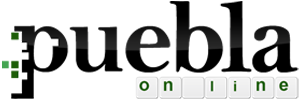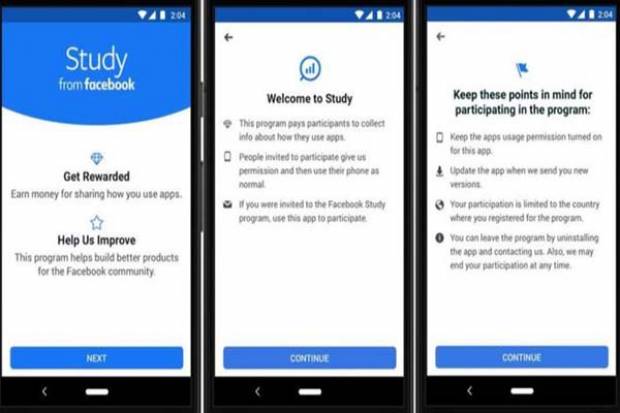El ver la pantalla brillante y azul de tu teléfono en la noche puede dificultar el sueño, y esa luz puede causar cansancio en la vista. Hasta que el modo oscuro Dark Theme en Android Q esté disponible en tu teléfono, hay varias formas de reducir el brillo de la pantalla además de utilizar el deslizador de brillo para hacer de la pantalla más oscura. Ten en cuenta de distintos teléfonos Android, como el Galaxy S10, Google Pixel 3 y LG G8, pueden usar distintos nombres para la misma herramienta.
Night Light oscurece la luz de la pantalla a un color sepia para que no sea tan fuerte para tus ojos. Puedes accederlo a través del menú de ajustes, o en el área de ajustes rápidos al deslizar hacia abajo desde la parte superior del teléfono.
Método 1: Configuración
1. Vete al app de Configuración (Settings).
2. Dale un toque a Pantalla (Display).
3. Selecciona Night Light.
4. Dale un toque en Encender (Turn on now).
5. Ajusta la intensidad del color.
6. También puedes ajustar la hora de inicio y de finalización al darle un toque a Programar o Schedule.
Método 2: Configuración rápida
Despliega la bandeja de notificaciones desde la parte superior de la pantalla para ver el menú de configuración rápida. Dale un toque al icono de Night Light para habilitarlo.
Enciende el modo nocturno en los teléfonos Samsung Galaxy
El modo nocturno o Night Mode cambia tu pantalla en blanco a un fondo negro.
1. Abre el app de Configuración (Settings).
2. Dale aun toque a Pantalla (Display).
3. Activa el modo nocturno o Night Mode con el interruptor.
4. Puedes seleccionar entre activarlo ahora, programar una hora para su activación o que se encienda desde la puesta del sol hasta la salida del sol.
Enciende el filtro de luz azul para teléfonos Samsung
1. Abre el app de Configuración (Settings).
2. Dale un toque a Pantalla (Display).
3. Enciende el filtro de luz azul (Blue Light Filter) al deslizar el interruptor.
4. Ajusta la opacidad según tu gusto, y selecciona si lo quieres activar ahora o programarlo.
Los teléfonos que ejecutan Android Pie tienen el modo Wind Down o para desconectarse. Este modo se puede activar antes de que te vayas a la cama para que la pantalla de tu teléfono se torne de color gris. Los colores están más apagados así, dando la impresión de que la pantalla es menos brillante.
1. Abre tu app de Configuración (Settings) e ingresa a tu tablero de Digital Wellbeing o bienestar digital.
2. Dale un toque a Wind Down.
3. Selecciona Use Wind Down o Usar Wind Down.
4. Selecciona la hora en que se active la función.
5. Dale un toque a Night Light Schedule o Programación de Night Light Schedule para cambiar el color de luz de la pantalla a sepia.
Invierte los colores
La mayoría de los teléfonos Android tienen la opción de invertir los colores en la pantalla: el blanco cambia a negro y otros colores cambian a tonos que no son tan fuertes para los ojos. Esto, sin embargo, afectan la forma en que se ven las fotos y los videos.
Si tienes un Google pixel, puedes desplegar hacia abajo el menú de tu pantalla y darle un toque a Invertir colores (Invert Colors). En tu Samsung Galaxy, vete a las configuraciones de accesibilidad (Accessibility Settings), dale un toque Visión, y luego desliza hacia abajo para encender Colores negativos (Negative colors).
Cuando activas el modo de ahorro de batería en tu teléfono Android, la pantalla se volverá meas oscura. Puedes habilitar este ajuste a través del menú de configuración o a través del interruptor de ajustes rápidos. Esto no funcionará si tu teléfono está conectado para recargarse.
Método 1: Configuración
1. Abre el app de Configuración (Setting).
2. Dale un toque a Batería (Battery), y luego a Ahorro de batería (Battery saver).
3. Dale un toque a Encender automáticamente (Turn on automatically) y cambia el porcentaje de la batería
a 100% para que nunca se apague.
Método 2: Configuración rápida
Abre tus configuraciones rápidas y dale un toque al icono de Ahorro de batería.
Descarga un app para disminuir el brillo de la pantalla
Hay muchos apps diseñados para reducir aun más el brillo de tu pantalla. Un par de opciones son el app Lower Brightness Screen Filter y el app Screen Filter. Ambos tienen la opción de reducir el brillo de pantalla de cero a 100%. Tendrás que ingresar al app cada vez para ajustar el brillo de la pantalla.
Fuente: https://www.cnet.com/es/como-se-hace/como-hacer-pantalla-android-muy-oscura-noche/